电脑经常出现任务栏卡死怎么回事 电脑任务栏频繁卡死如何修复
任务栏是位于电脑屏幕下方的长条,我们打开的程序都会在任务栏显示,方便我们进行切换和查看,不过近日有用户反映说电脑经常出现任务栏卡死的情况,不知道这是怎么回事,如果你也有碰到相同情况,可以紧跟小编步伐一起来学习一下电脑任务栏频繁卡死的详细修复方法。
具体解决方法如下:
1、电脑中病毒:
当电脑中了病毒之后,可能会导致你的电脑任务栏卡死、假死等情况,可以通过电脑安全管家软件扫描病毒,再查看是否还会经常卡死;
2、程序过多:
如果电脑的内存CPU占用过多,很多不需要的应用程序没有关闭,就会导致电脑出现经常性的卡顿、任务栏卡死情况,可以关闭不需要的程序,清理电脑垃圾、管理开机启动项。
3、其他问题:
还有一些我们不知道的原因而导致任务栏卡死,可以通过电脑重启、升级电脑配置、运行新任务等方式来解决电脑任务栏卡死、假死情况。
方法一:重启电脑
1、最简单的就是先重启电脑。按下【ctrl+shfit+esc】打开任务管理器,点击【文件】-【运行新任务】,勾选【以系统管理权限创建此任务】,在框中输入:cmd 点击确定。
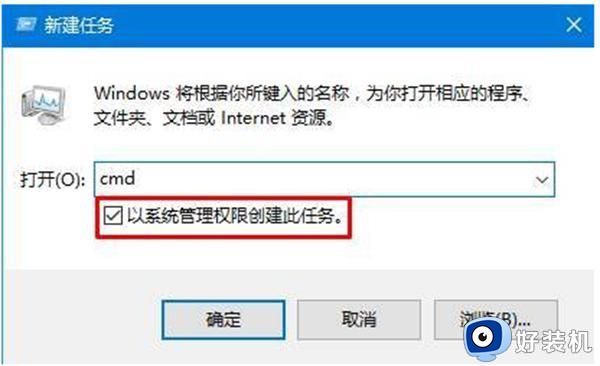
2、在CMD里输入shutdown -r -t 5(5秒后重启计算机),回车。重启电脑后,自己就好了。
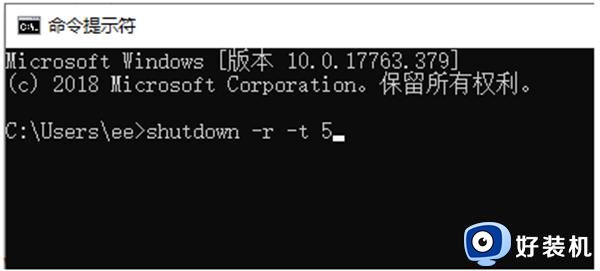
方法二:重启资源管理器
按键盘组合键“Ctrl+Alt+Del”打开“任务管理器”,切换到“进程”选项卡,选中“Windows资源管理器”项,点击“重新启动”按钮。待”Windows资源管理器“重启完成后,再尝试右击任务栏。
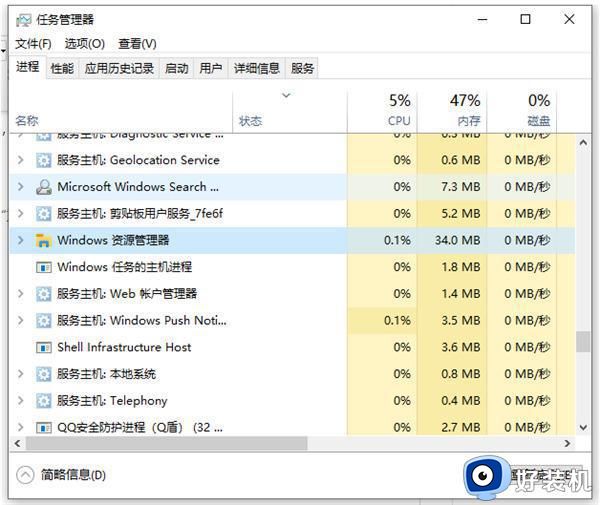
方法三:修复系统
1、同时按住win+X打开隐藏菜单,点击“Windows Powershell(管理员)” 。
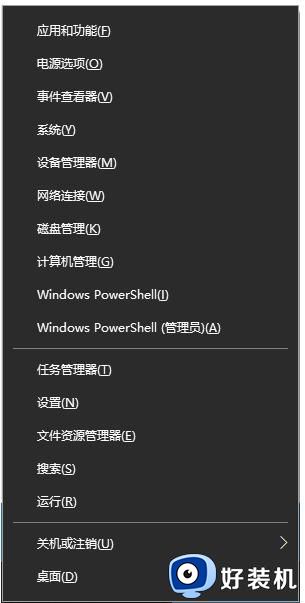
2、随后,输入并执行以下代码【Get-AppXPackage -AllUsers | Foreach {Add-AppxPackage -DisableDevelopmentMode -Register “$($_.InstallLocation)AppXManifest.xml”}】。
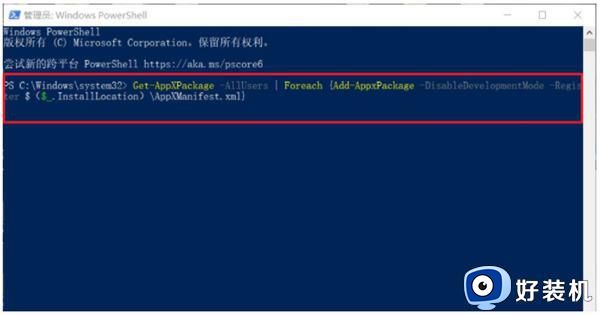
3、耐心等待“系统部署进程”操作的完成,整个过程大概需要2至10分钟左右的时间,完毕之后,再重新查看任务栏是否能使用。
方法四:双击禁用的网络
1、首先进入“ 此电脑 ”,在地址栏中输入“ 控制面板 ”并回车进入。
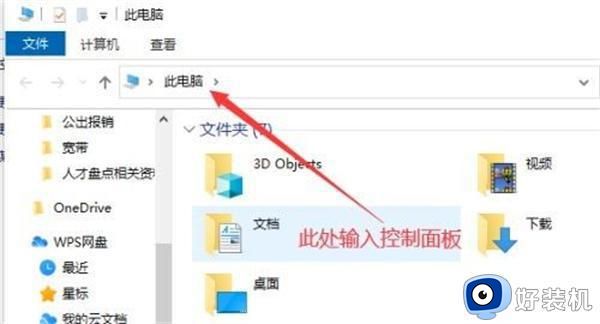
2、打开控制面板后,点击图示“ 查看网络状态和任务 ”
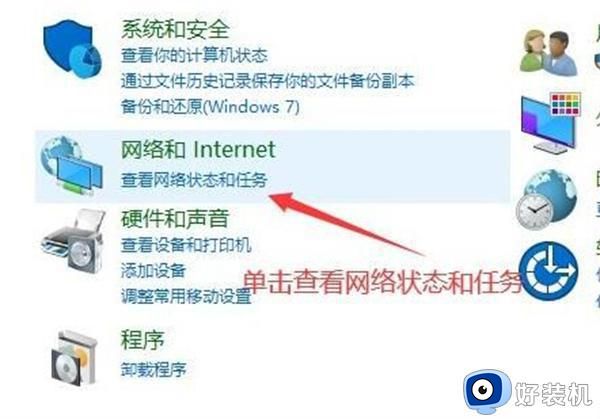
3、然后点击图示位置的连接打开。
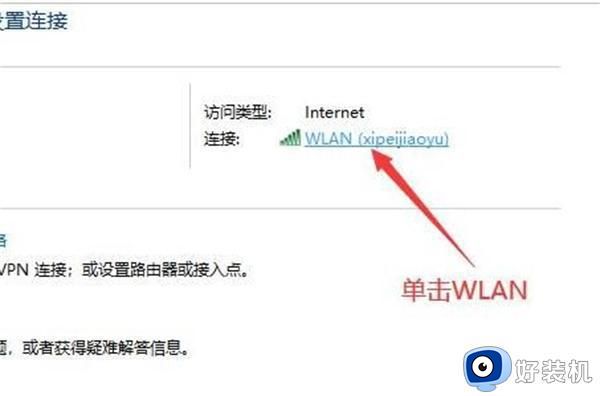
4、接着点击下方的“ 禁用 ”按钮来禁用网络。
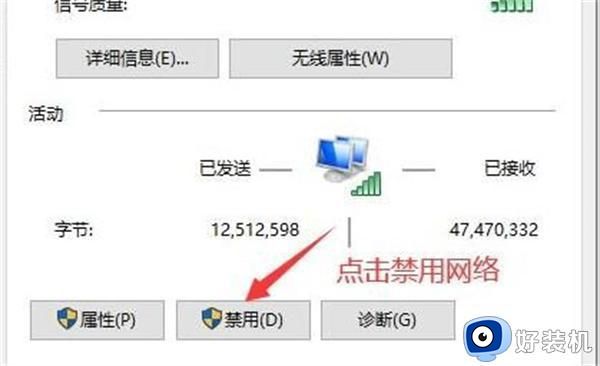
5、再右键底部任务栏,选择“ 资讯和兴趣 ”,点击“ 关闭 ”
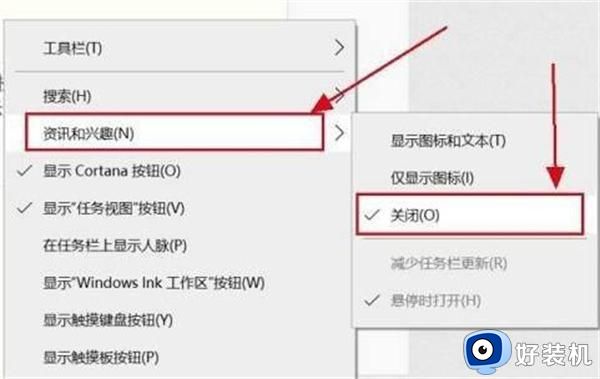
6、关闭后,回到之前的网络界面,点击左上角“ 更改适配器设置 ”
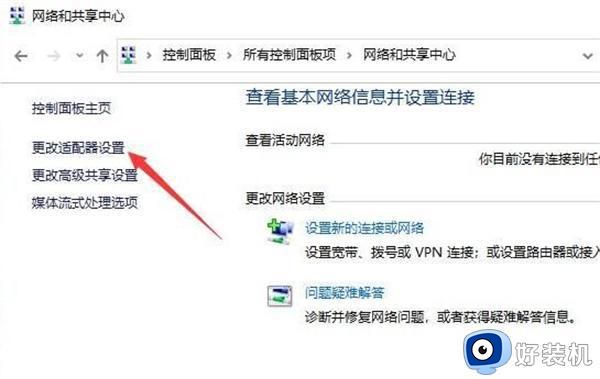
7、最后双击被你禁用的网络,启用它就可以解决任务栏卡死问题了。
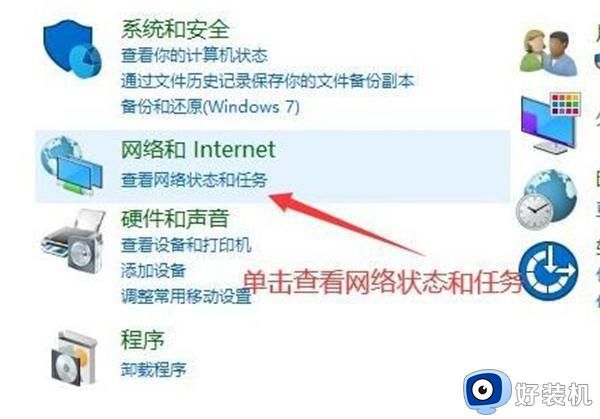
上述给大家讲解的就是电脑经常出现任务栏卡死的详细解决方法,如果你也有遇到一样情况,不妨学习上面的方法来进行解决。
电脑经常出现任务栏卡死怎么回事 电脑任务栏频繁卡死如何修复相关教程
- windows任务栏经常卡死怎么回事 windows任务栏经常卡死解决办法
- windows底部状态栏总是卡死怎么办 电脑任务栏频繁卡死如何解决
- 任务管理器怎么打开运行窗口 任务管理器打开运行命令栏方法
- 任务栏无法点击的解决方法 怎么修复任务栏无法点击
- 电脑的任务栏总是卡住怎么办 电脑任务栏经常卡住处理方法
- windows任务栏消失怎么回事 windows任务栏消失六种解决方法
- windows任务栏卡顿什么原因 windows任务栏卡顿原因和解决方案
- explorer.exe频繁卡死无响应怎么回事 explorer.exe频繁卡死无响应怎么解决
- windows任务栏没有图标什么原因 windows任务栏没有图标的恢复方法
- 电脑卡死了不动了按什么键恢复 电脑卡住了按什么键退出
- 电脑无法播放mp4视频怎么办 电脑播放不了mp4格式视频如何解决
- 电脑文件如何彻底删除干净 电脑怎样彻底删除文件
- 电脑文件如何传到手机上面 怎么将电脑上的文件传到手机
- 电脑嗡嗡响声音很大怎么办 音箱电流声怎么消除嗡嗡声
- 电脑我的世界怎么下载?我的世界电脑版下载教程
- 电脑无法打开网页但是网络能用怎么回事 电脑有网但是打不开网页如何解决
电脑常见问题推荐
- 1 b660支持多少内存频率 b660主板支持内存频率多少
- 2 alt+tab不能直接切换怎么办 Alt+Tab不能正常切换窗口如何解决
- 3 vep格式用什么播放器 vep格式视频文件用什么软件打开
- 4 cad2022安装激活教程 cad2022如何安装并激活
- 5 电脑蓝屏无法正常启动怎么恢复?电脑蓝屏不能正常启动如何解决
- 6 nvidia geforce exerience出错怎么办 英伟达geforce experience错误代码如何解决
- 7 电脑为什么会自动安装一些垃圾软件 如何防止电脑自动安装流氓软件
- 8 creo3.0安装教程 creo3.0如何安装
- 9 cad左键选择不是矩形怎么办 CAD选择框不是矩形的解决方法
- 10 spooler服务自动关闭怎么办 Print Spooler服务总是自动停止如何处理
